电脑如何强行关掉程序 电脑程序无响应怎么强制关闭
更新时间:2024-02-11 16:43:05作者:yang
当我们使用电脑的时候,有时候会遇到程序无响应的情况,这时候我们就需要强制关闭程序,电脑程序无响应的原因多种多样,可能是由于程序本身的问题,也可能是由于电脑资源不足所致。无论是哪一种情况,我们都需要知道如何正确地强行关掉程序,以保证电脑的正常运行。接下来我们将介绍几种方法来帮助您解决电脑程序无响应的问题。
方法如下:
1.打开任务管理器
同时点击点击shift+ctrl+Esc键,打开任务管理器。

2.右键需要关闭的程序
打开任务管理器后,找到需要结束的程序并右键点击。
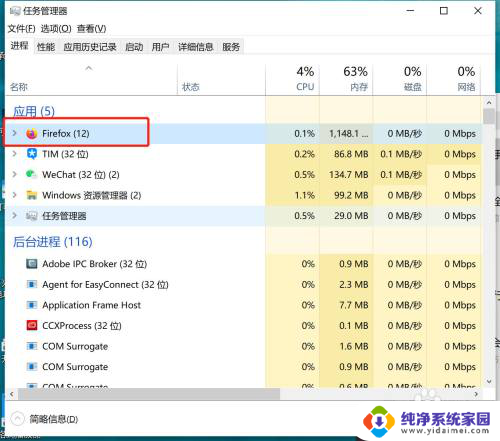
3.关闭程序
右键点击程序,点击结束任务,程序关闭。
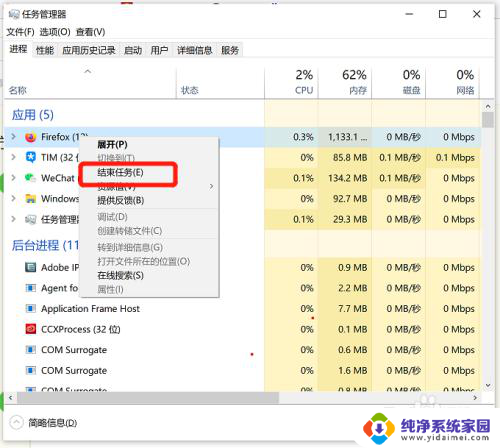
以上就是电脑如何强制关闭程序的全部内容,需要的用户可以按照以上步骤进行操作,希望对大家有所帮助。
电脑如何强行关掉程序 电脑程序无响应怎么强制关闭相关教程
- macbook如何强制关闭程序 如何强制关闭Macbook上的应用程序
- 电脑软件无响应,关不掉 苹果电脑Mac系统中无响应的程序如何强制关闭
- 电脑强制关闭应用程序 应用程序强制退出方法
- 电脑怎么强行关闭当前应用 应用程序强制退出方法
- 如何强行关闭电脑应用程序 应用程序退出方法
- 电脑怎么关闭程序运行 如何强制关闭正在运行中的电脑程序 Windows 10
- 电脑如何强制关闭正在运行的软件 如何在Windows系统中强制关闭正在运行的电脑程序
- 电脑怎么强制关闭应用 如何在笔记本电脑上强制关闭应用程序
- 电脑强退的快捷键 强制关闭应用程序的快捷键是什么
- 电脑程序卡住了按什么快捷键关闭程序 电脑程序卡死怎么强制关闭
- 笔记本开机按f1才能开机 电脑每次启动都要按F1怎么解决
- 电脑打印机怎么设置默认打印机 怎么在电脑上设置默认打印机
- windows取消pin登录 如何关闭Windows 10开机PIN码
- 刚刚删除的应用怎么恢复 安卓手机卸载应用后怎么恢复
- word用户名怎么改 Word用户名怎么改
- 电脑宽带错误651是怎么回事 宽带连接出现651错误怎么办